Alcuni programmi installati su un computer a volte attivano l'opzione di esecuzione automatica durante l'installazione. Gli utenti, tuttavia, non sono sempre richiesti per questa funzione, soprattutto se il programma consuma notevolmente le risorse del computer. Esistono diversi modi per disabilitare i programmi di avvio.
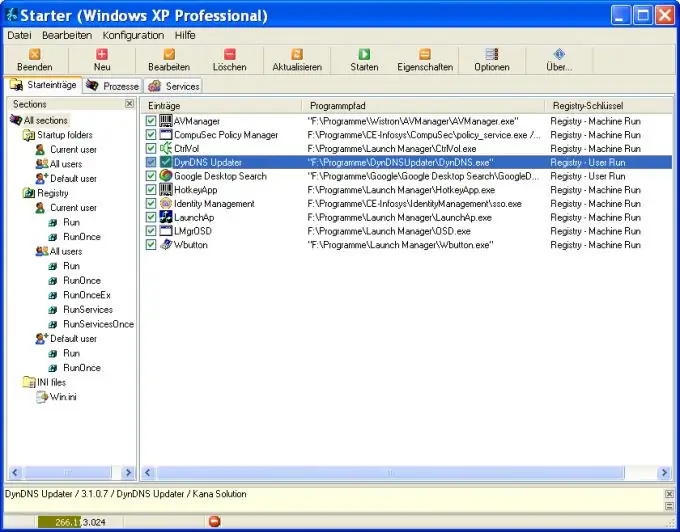
Istruzioni
Passo 1
Nelle impostazioni di molti programmi (ma, ovviamente, non tutti) è presente una voce che consente di impostare o annullare il loro caricamento automatico. In questo caso, tutto è semplice.
Passo 2
In alcuni casi, il programma esegue l'avvio semplicemente lasciando il suo collegamento nella cartella di avvio di Windows. La rimozione del collegamento da lì annullerà anche il download del programma.
Passaggio 3
Molto spesso, i programmi di avvio sono registrati nel registro, in particolare nelle chiavi:
[HKEY_LOCAL_MACHINE / SOFTWARE / Microsoft / Windows / CurrentVersion / Run]
[HKEY_LOCAL_MACHINE / SOFTWARE / Microsoft / Windows / CurrentVersion / RunOnce]
[HKEY_LOCAL_MACHINE / SOFTWARE / Microsoft / Windows / CurrentVersion / RunOnceEx]
[HKEY_CURRENT_USER / Software / Microsoft / Windows / CurrentVersion / Run]
[HKEY_CURRENT_USER / Software / Microsoft / Windows / CurrentVersion / RunOnce]
[HKEY_LOCAL_MACHINE / SOFTWARE / Microsoft / Windows / CurrentVersion / RunServices]
[HKEY_LOCAL_MACHINE / SOFTWARE / Microsoft / Windows / CurrentVersion / RunServicesOnce]
Elimina le voci del programma da lì e non verrà caricato automaticamente.
Passaggio 4
È meglio utilizzare programmi specializzati, ad esempio il programma Codestuff Starter, che consente di annullare (o viceversa - impostare) l'avvio di qualsiasi programma senza difficoltà.






